Cómo proteger con contraseña un pendrive o disco duro externo paso a paso
Añadir una capa de protección extra a los archivos almacenados en una unidad externa aporta numerosas ventajas, especialmente si el dispositivo se extravía o cae en manos ajenas. Por eso, los principales sistemas operativos integran herramientas que permiten cifrar y proteger los dispositivos extraíbles en minutos.
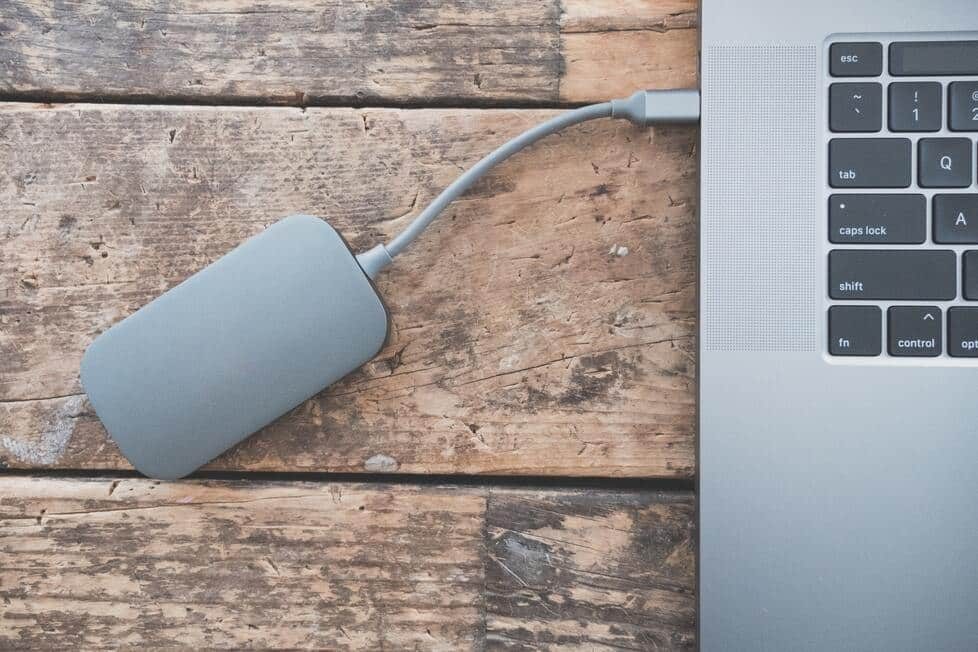
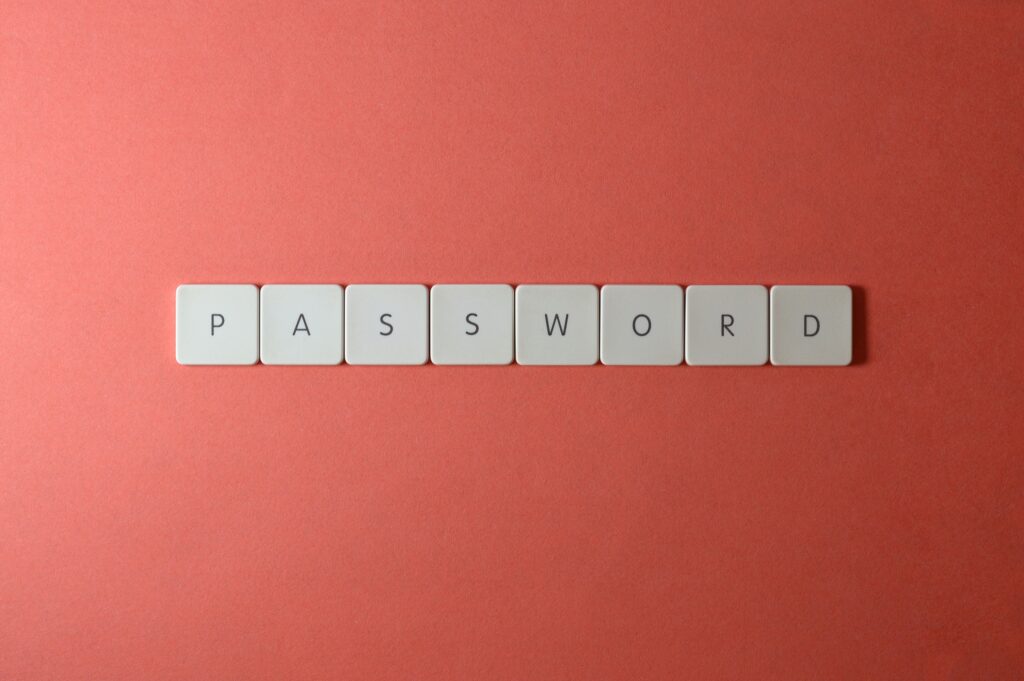


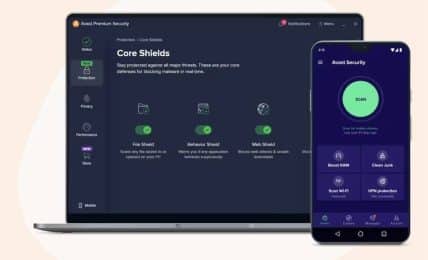

Útil para proteger herrmaintas extraibles.